Le terme « disque dur corrompu » fait référence à un périphérique de stockage qui a rencontré des erreurs, rendant difficile, voire impossible, l'accès aux données stockées. Une étude d'IBM a révélé que plus de 40 % des pertes de données sont causées par une panne matérielle ou une corruption.
Ainsi, vous n'êtes pas seul si vous rencontrez une situation similaire dans laquelle vous avez perdu des données ou accès à vos données en raison d'une corruption ou d'une panne de disque dur. Cependant, la récupération des données d'un disque dur corrompu ou en panne est possible. Cet article vous aidera à récupérer les données d'un disque dur corrompu en utilisant 6 méthodes éprouvées.
- Causes courantes de pannes de disque dur et de corruption
- 6 Méthodes pour récupérer les données d'un disque dur corrompu, en panne ou endommagé
- Méthode 2 : Consultez un Service Professionnel de Récupération de Données Pour vous aider à Récupérer vos Données à Partir d'un Disque dur Corrompu
- Comment Réparer un Disque dur Corrompu, en Panne ou Endommagé ?
- Méthode 3 : Réparer Disque dur Corrompu Panne l'aide l'invite Commande
- méthode 4: Exécutez Analyse SFC Pour résoudre Disque Corrompu
- Méthode 5 : Utilisez l'outil Vérification des Erreurs Windows pour Résoudre Problème Corruption Disque dur
- Comment Prévenir Perte Données et Corruption du Disque dur?
- Questions Fréquemment Posées
Causes courantes de pannes de disque dur et de corruption
Avant de plonger dans le processus de récupération, il est crucial de comprendre pourquoi les disques durs tombent en panne ou sont corrompus. Certains coupables courants incluent :
| Raisons courantes de la corruption du disque dur | Description |
| 💥 Surchauffe du lecteur | Lorsqu'un ordinateur surchauffe en raison de tâches gourmandes en ressources ou du multitâche, cela peut entraîner des problèmes de disque dur. |
| ⚡ Coupure de courant | Des surtensions soudaines ou des pannes de courant inattendues peuvent corrompre le disque dur et provoquer des échecs de démarrage.. |
| 🤦 Erreur humaine | De simples erreurs telles qu'une installation incorrecte du système d'exploitation peuvent entraîner une corruption du disque dur. |
| 🖥️ Enregistrement de démarrage principal (MBR) endommagé | Des dommages au secteur de démarrage contenant le MBR peuvent entraîner une corruption, empêchant le chargement du système d'exploitation. |
| 🚫 Secteurs défectueux | Les disques durs comportent des millions de secteurs de stockage de données ; certains peuvent devenir illisibles ou illisibles en raison de secteurs défectueux, provoquant la corruption. |
| 🛠️ Dommages matériels | Les dommages physiques dus à une mauvaise manipulation ou à des chutes accidentelles peuvent entraîner des dommages irréparables au disque dur. |
| 🔌 Éjection incorrecte du disque dur externe | La suppression non sécurisée de disques durs externes du système peut entraîner une corruption et une perte de données. |
| ⏳ Utilisation à long terme | Les composants matériels ont une durée de vie limitée et une utilisation régulière peut entraîner une usure progressive et d'éventuelles pannes du disque dur. |
6 Méthodes pour récupérer les données d'un disque dur corrompu, en panne ou endommagé
Méthode 1 : Récupérer les données d'un disque dur corrompu à l'aide d'un logiciel de récupération de données
Vous avez besoin d'un logiciel professionnel de récupération de données comme Récupération Remo pour récupérer les données d'un disque dur corrompu. Voici les étapes pour récupérer des fichiers d'un disque dur corrompu à l'aide de ce logiciel.
Étape 1. Téléchargez la dernière version de Remo Recover, spécialement conçu pour la récupération de données sur disque dur. Suivre la on-screen instructions pour installer le logiciel sur votre ordinateur Windows. Si vous utilisez macOS, téléchargez la version Mac de Remo Recover.
Étape 2. Lancez l'outil, et depuis l'écran principal, select the corrupted hard drive dans la liste des appareils disponibles. Si vous ne voyez pas votre appareil répertorié sur l'écran d'accueil, cliquez sur le bouton "Can't find the drive?" option pour lancer un processus de détection manuel.
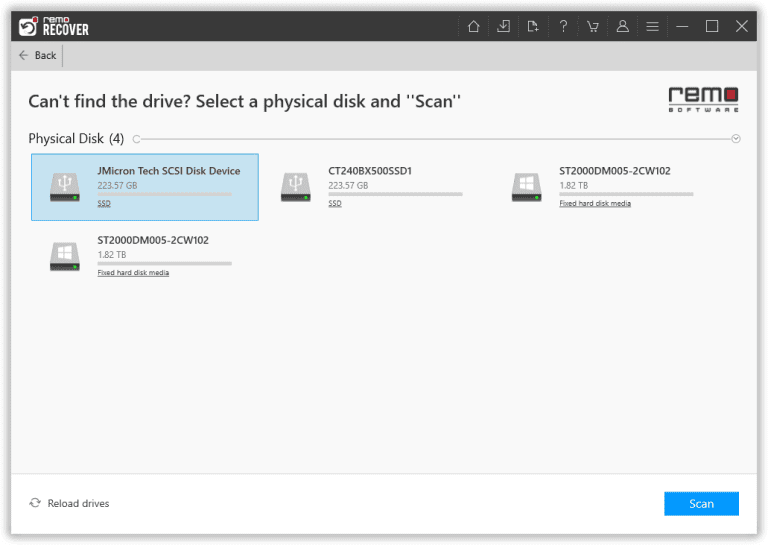
Étape 3. Clique sur le "Scan" bouton pour commencer le processus de numérisation. Remo Recover analysera votre disque dur corrompu pour récupérer vos données perdues.
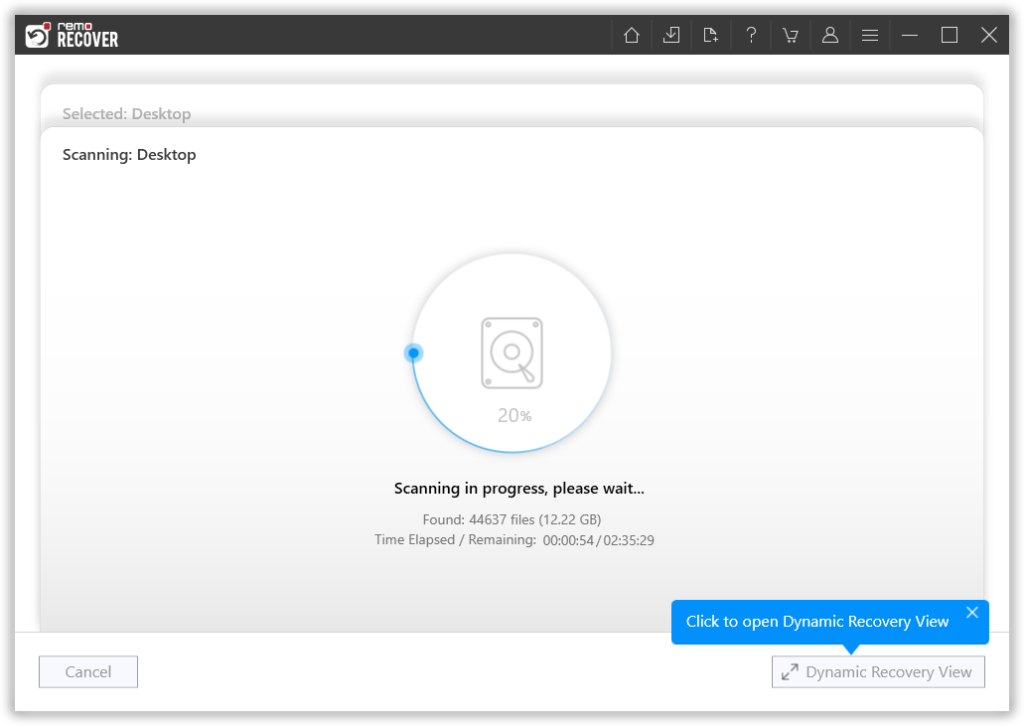
Étape 4. Pendant que l'analyse est en cours, vous pouvez prévisualiser les fichiers récupérés en utilisant le "Dynamic Recovery View" fonctionnalité dans Remo Recover. Cela vous permet de prévisualiser les fichiers qui ont été récupérés jusqu'à présent et de sélectionner ceux que vous souhaitez récupérer.
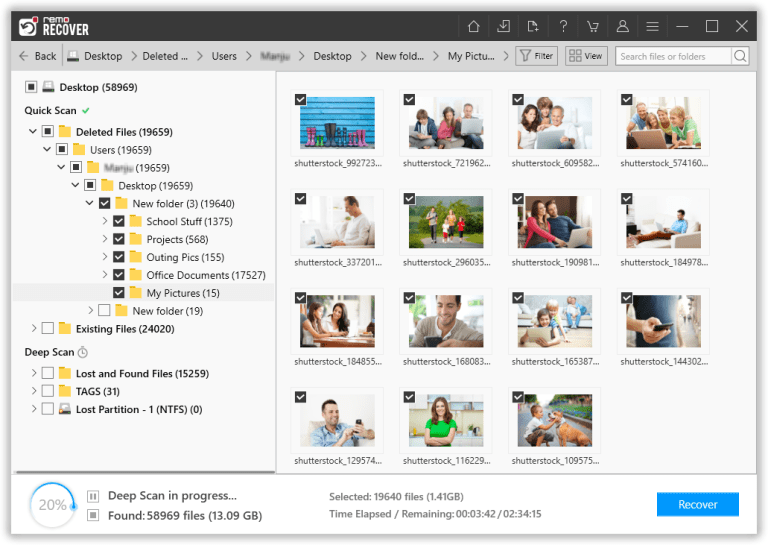
Étape 5. Une fois le processus d'analyse terminé, vous pouvez voir tous les fichiers récupérés. Sélectionnez les fichiers que vous souhaitez récupérer et cliquez sur le bouton "Recover" bouton pour finaliser le processus de récupération du disque dur corrompu. Assurez-vous d'enregistrer les fichiers dans un emplacement différent et sécurisé.
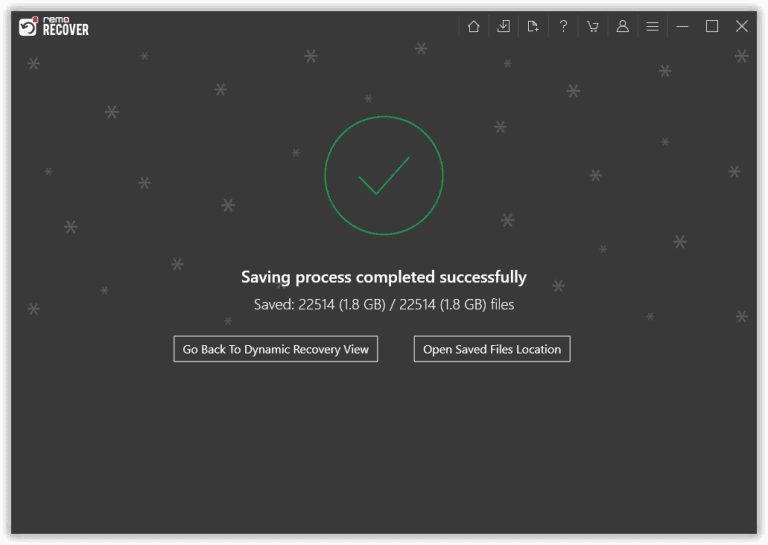
Note: Puisque tout le travail dépend de l'ordinateur. Si votre ordinateur a un problème avec un disque dur interne pour une raison quelconque, vous risquez de perdre vos données essentielles, consultez cet article. Comment Récupérer les données d'un disque dur interne
Méthode 2 : Consultez un Service Professionnel de Récupération de Données Pour vous aider à Récupérer vos Données à Partir d'un Disque dur Corrompu
Si le problème persiste même après avoir essayé les méthodes mentionnées précédemment et que vous vous demandez toujours comment récupérer les données d'un disque dur corrompu, cela indique que le disque dur a subi de graves dommages. Dans des situations aussi critiques que celle-ci, il est conseillé de demander l'aide d'un service de récupération de données fiable pour récupérer les données des disques durs endommagés.

Pour un processus transparent de récupération de données à partir de votre disque dur endommagé, il est crucial de prendre en compte les aspects suivants lors du choix d'un service de récupération de données :
- ISO certification et salles blanches classe 100.
- Garantie de récupération des données après un examen minutieux.
- Service fiable et sûr.
- Une politique de « Pas de récupération, pas de frais »".
- Envoi gratuit du disque dur.
- Confidentialité totale des données récupérées.
Maintenant que vous avez récupéré en toute sécurité vos données à partir d'un disque dur corrompu. La section suivante parle des différentes manières de réparer tout disque dur corrompu ou en panne.
Comment Réparer un Disque dur Corrompu, en Panne ou Endommagé ?
Pour récupérer les données d'un disque dur corrompu à l'aide de l'utilitaire de gestion des disques, suivez les étapes simples ci-dessous :
Ligne directrice pour Windows
- Presse Windows + X et sélectionnez Disk Management.
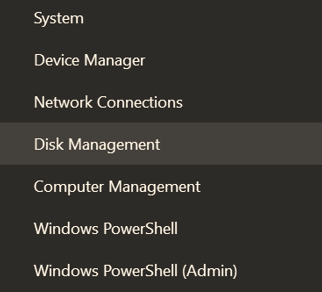
- Localisez le disque dur en panne dans Gestion des disques.
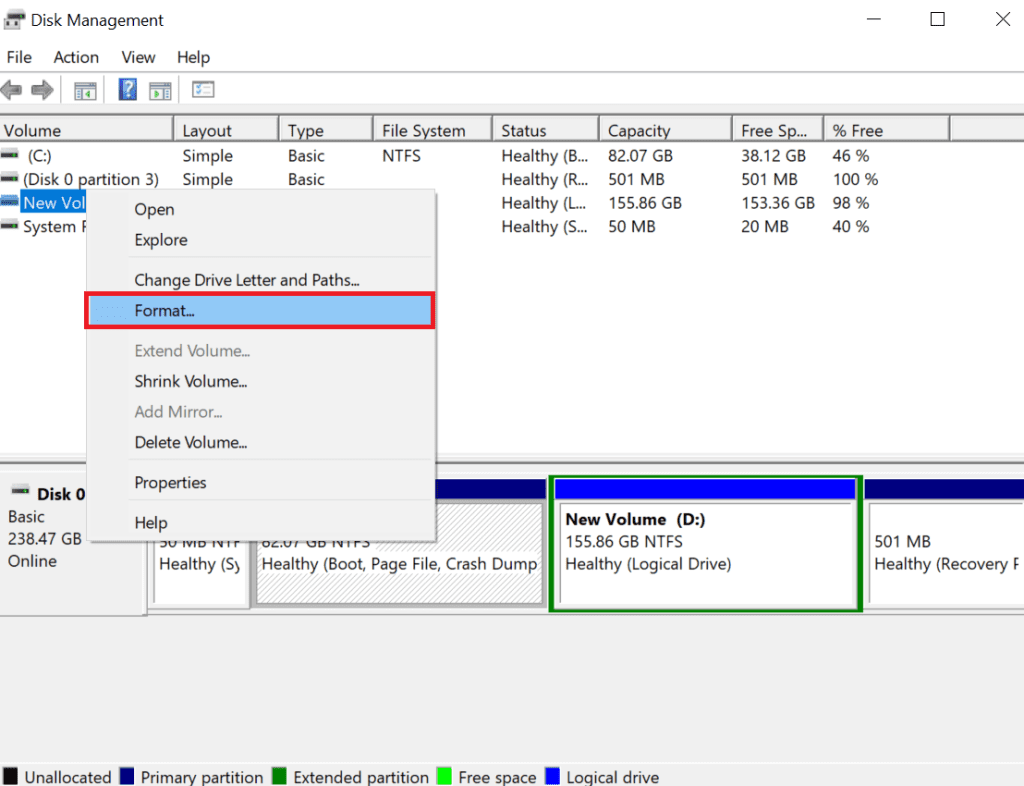
- S'il est visible, pensez à le formater pour corriger les erreurs et retrouver l'accès.
Warning: Le formatage peut entraîner une perte de données, alors assurez-vous d'avoir des sauvegardes ou un logiciel de récupération de données professionnel comme Remo Recover comme sauvegarde.
On Mac:
- Ouvrir Disk Utility via Spotlight (appuyez sur Commande + Espace).
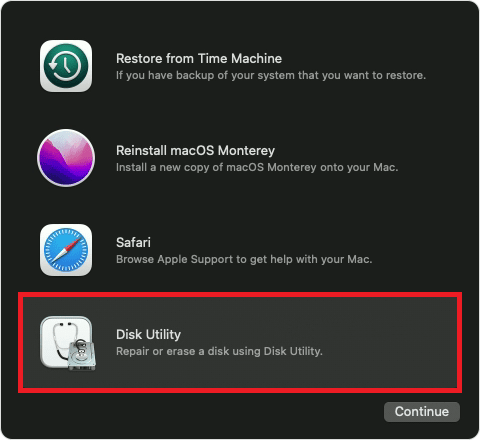
- Sélectionnez le disque ou le volume problématique et cliquez sur First Aid.
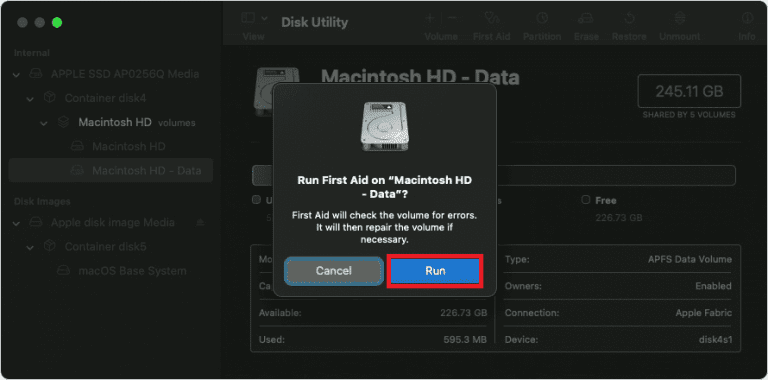
- Après avoir exécuté First Aid, vérifiez si l'Utilitaire de disque détecte ou résout des problèmes. Votre disque dur devrait être réparé et fonctionnel après le processus.

Lire aussi: Comment récupérer les données d'une clé USB corrompue
Méthode 3 : Réparer Disque dur Corrompu Panne l'aide l'invite Commande
L'invite de commande peut aider à réparer les problèmes de disque dur corrompu ou en panne sans formatage. Voici comment:
- Presse Win + X, sélectionner Command Prompt, et exécutez-le en tant qu'administrateur.

2. Taper "chkdsk" et appuyez sur Entrée pour analyser les erreurs.
3. Taper "chkdsk D: /f /r/x" pour réparer le lecteur. Remplacer "D" avec la lettre de votre lecteur corrompu.
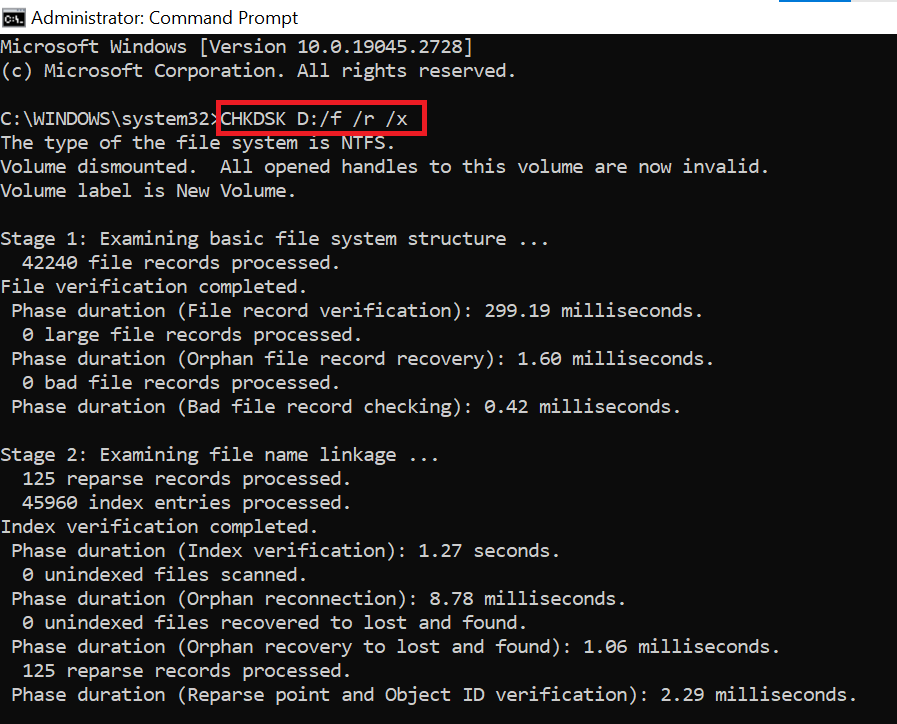
Lire aussi: Recover Files Deleted By CHKDSK.
méthode 4: Exécutez Analyse SFC Pour résoudre Disque Corrompu
Si vous êtes confronté à une perte de données sur un disque dur interne en raison d'un échec de démarrage dû à une corruption, vous pouvez utiliser l'utilitaire System File Checker (SFC), un outil de ligne de commande Windows conçu pour réparer les fichiers système endommagés et restaurer les données.
Suivez les étapes ci-dessous pour exécuter l'analyse SFC et récupérer vos données du disque dur corrompu :
- Allumez votre système Windows.
- Lorsque vous voyez le logo du fabricant, éteignez votre système en appuyant sur le bouton d'alimentation et répétez ce processus trois fois.
- À la quatrième tentative, laissez votre système se charger complètement. Cela ouvrira le "Choose an option" écran.
- À partir de cet écran, sélectionnez "Troubleshoot," then "Advanced options," et enfin, "Command Prompt."
- Cela lancera la fenêtre d'invite de commande.
- Avant d'exécuter le scan SFC, tapez la commande DISM.exe /Online /Cleanup-image /Restorehealth et appuyez sur Enter. Cette étape est applicable à Windows 11, 10, 8.1, ou 8.
- Maintenant, tapez SFC /scannow et presse Enter.
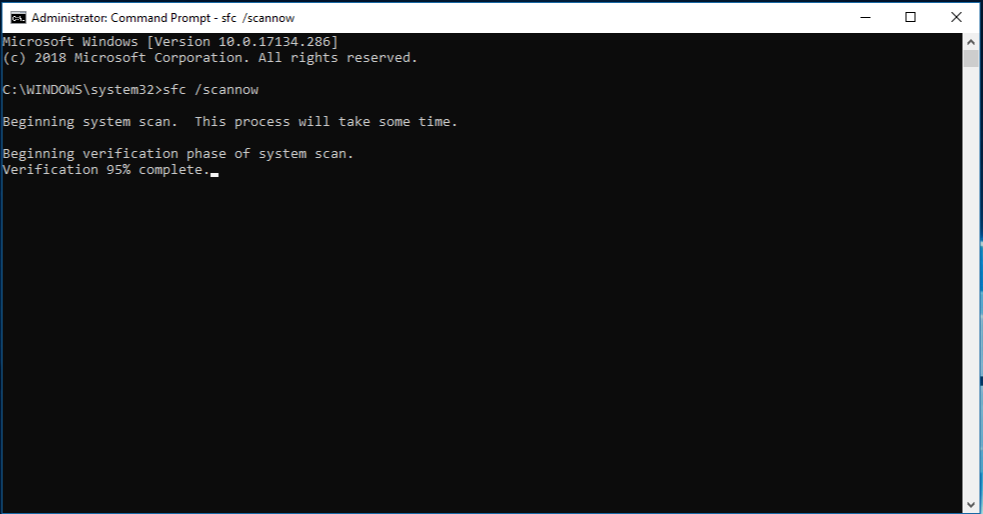
- Ne fermez pas la fenêtre d'invite de commande tant que la vérification n'est pas terminée à 100 %. Vous pouvez consulter les résultats de l'analyse après le processus.
Méthode 5 : Utilisez l'outil Vérification des Erreurs Windows pour Résoudre Problème Corruption Disque dur
Vous pouvez vous tourner vers l'outil de vérification des erreurs intégré de Windows pour récupérer les données du disque dur corrompu. Cet outil est conçu pour surveiller et réparer les erreurs mineures du disque, ce qui en fait une option utile pour résoudre les corruptions mineures du disque. Suivez ces étapes pour récupérer un disque dur corrompu :
- Ouvrir Windows Explorer
- Cliquez avec le bouton droit sur la partition du disque dur corrompu et choisissez "Properties."
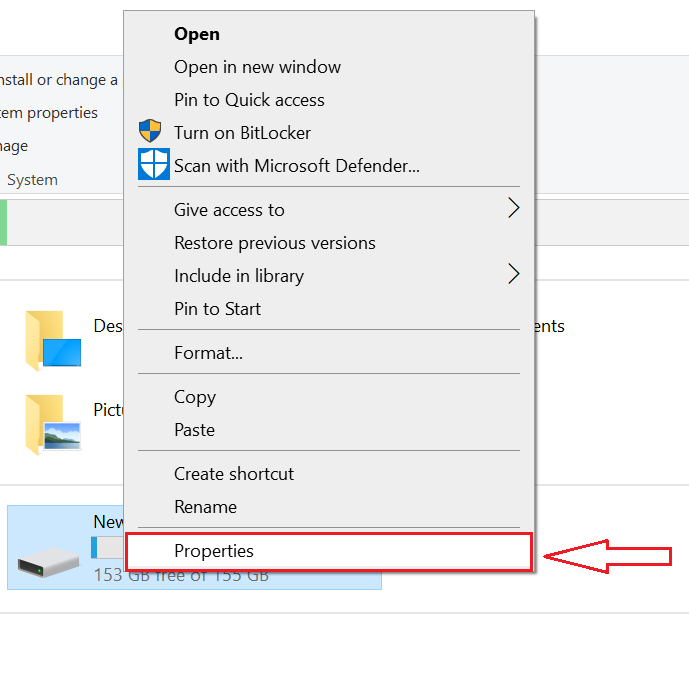
- Allez à la "Tools" onglet.
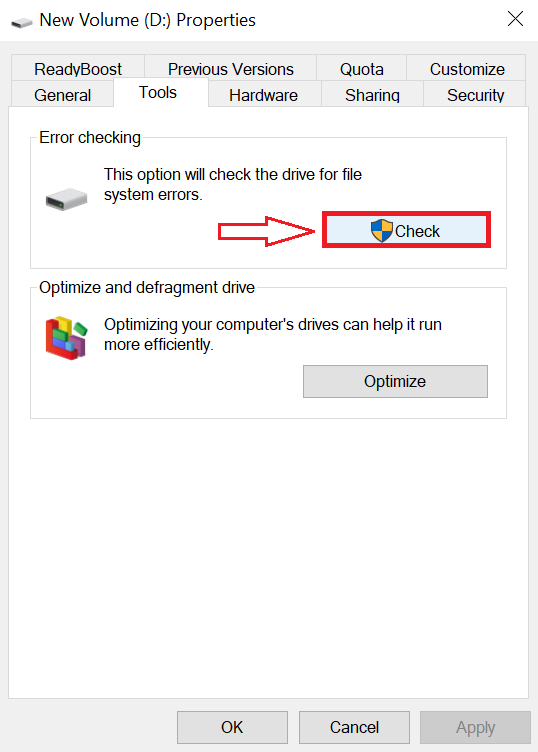
- Sous "Error-checking," Cliquez"Check."
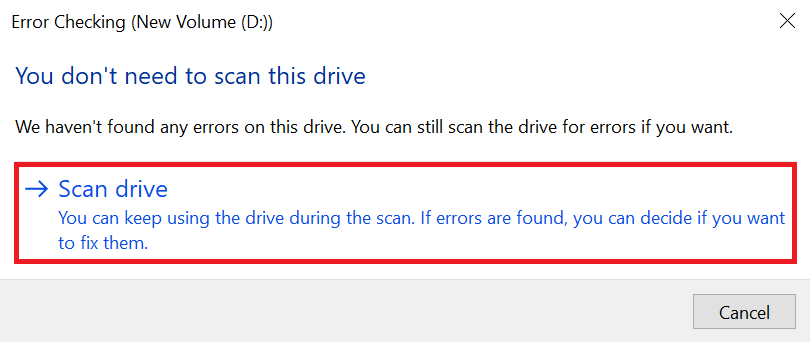
- Redémarrez votre ordinateur et vérifiez si le disque dur problématique a été réparé, et vous pouvez maintenant accéder à vos données.
Lecture intéressante: Découvrez comment réparer et récupérer les données d'un disque dur non alloué.
Comment Prévenir Perte Données et Corruption du Disque dur?
- Ne fermez pas la fenêtre d'invite de commande tant que la vérification n'est pas terminée à 100 %. Vous pouvez consulter les résultats de l'analyse après le processus.
Lecture intéressante: Découvrez comment réparer et récupérer les données d'un disque dur non alloué.
La prévention est la première défense contre la perte de données et la corruption du disque dur. Suivez ces étapes proactives pour protéger vos précieuses données :
- Regular Backups: Prendre régulièrement sauvegardes de votre ordinateur sur des disques externes, NAS ou stockage cloud. Automatisez les sauvegardes pour plus de cohérence.
- Shut Down When Not in Use: Éteignez votre ordinateur pour éviter l'accumulation de chaleur, qui pourrait endommager votre disque dur et entraîner une perte de données.
- Proper Ejection: Utilisez toujours l'option « Supprimer le périphérique en toute sécurité » ou « Éjecter » pour les périphériques externes afin de garantir un transfert de données en toute sécurité.
- Monitor Hard Drive Health: Vérifiez régulièrement l'état de votre disque dur avec des outils tels que chkdsk et S.M.A.R.T pour une détection précoce des problèmes.
- Avoid Physical Damage: Manipulez les appareils avec précaution, protégez-les des conditions extrêmes et conservez-les dans un environnement propre et stable.
- Listen for Unusual Noises: Si ton le disque dur fait des clics, c'est le signe d'un échec. Agissez immédiatement et sauvegardez vos données.
- Use Antivirus Software: Installez un logiciel antivirus fiable pour vous protéger contre les logiciels malveillants corrompant les données.
- Keep Software Updated: Mettez régulièrement à jour votre système d'exploitation, vos pilotes et vos logiciels pour corriger les bugs et améliorer la sécurité.
- Avoid Overloading: Ne remplissez pas votre disque dur au maximum ; laissez de l'espace libre pour maintenir les performances et l'intégrité des données.
- Educate Yourself: Restez informé des meilleures pratiques en matière de gestion des données et des mesures de sécurité.
Conclusion:
La perte de données peut survenir à tout moment et vous ne pouvez pas l’anticiper. La meilleure façon de vous préparer à tout scénario de perte de données est d’effectuer une sauvegarde régulière des données. Cependant, si vous ne disposez pas d'une sauvegarde de vos données et que votre disque dur tombe en panne ou est corrompu, vous pouvez toujours utiliser Remo Logiciel récupération disque dur. Faites-nous savoir si vous avez des idées sur les méthodes mentionnées dans cet article.
Questions Fréquemment Posées
Pour recuperer fichier sur disque dur endommagé, vous devrez utiliser un logiciel professionnel de récupération de données de disque dur comme Remo Recover. Une fois que vous avez téléchargé et installé Remo Recover sur votre ordinateur, connectez le disque dur à partir duquel vous souhaitez récupérer et suivez les étapes mentionnées ci-dessous:
Lancement Remo Recover clicksur Récupérer des partitions, sélectionnez le disque dur à partir duquel vous souhaitez récupérer des données et cliquez sur le bouton Analyser.
Cela lancera le processus de numérisation, après la fin du processus de numérisation, vous aurez la liste des fichiers récupérés à partir du disque dur corrompu.
Vous pouvez choisir les fichiers que vous souhaitez récupérer et les enregistrer à l'emplacement souhaité en activant le logiciel.
Oui, récupérer les données d'un disque dur corrompu est possible sans problème. Pour garantir un processus complet de récupération des données du disque dur, vous devez strictement vous interdire de ne pas utiliser le disque dur après une perte de données. Cela évitera l'écrasement inutile des données supprimées ou perdues de votre disque dur..
Pour récupérer les données d'un disque dur corrompu, vous devez utiliser un logiciel professionnel de récupération de données sur disque dur comme Remo Recover.
Comment réparer disque dur corrompu qui ne démarre pas ?
Pour réparer un disque dur qui ne démarre pas, vous pouvez essayer plusieurs étapes, telles que:
1) Déconnectez tous les câbles, puis reconnectez-les.
2) Redémarrez le système après avoir retiré et reconnecté le RAM.
3) Installez une nouvelle puce BIOS si nécessaire.
4) Utilisez les options de récupération du BIOS si disponibles.
5) Utilisez un CD d'installation de Windows pour réparer les fichiers de démarrage.
6) Connectez le disque dur à un autre ordinateur ou ordinateur portable.
Suivre ces méthodes peut vous aider à démarrer votre PC ou ordinateur portable, mais votre première priorité doit toujours être de recover data from the hard drive that won't boot.
La récupération de données à partir d'un disque dur endommagé ou en panne dépend du type de dommage. En cas de perte de données logiques, telles que suppression accidentelle fichiers du disque dur ou le formatage, un logiciel de récupération de données comme Remo Recover peut souvent aider. Arrêtez immédiatement d'utiliser le lecteur, connectez-le à un autre ordinateur et exécutez Remo Recover pour récupérer vos fichiers.